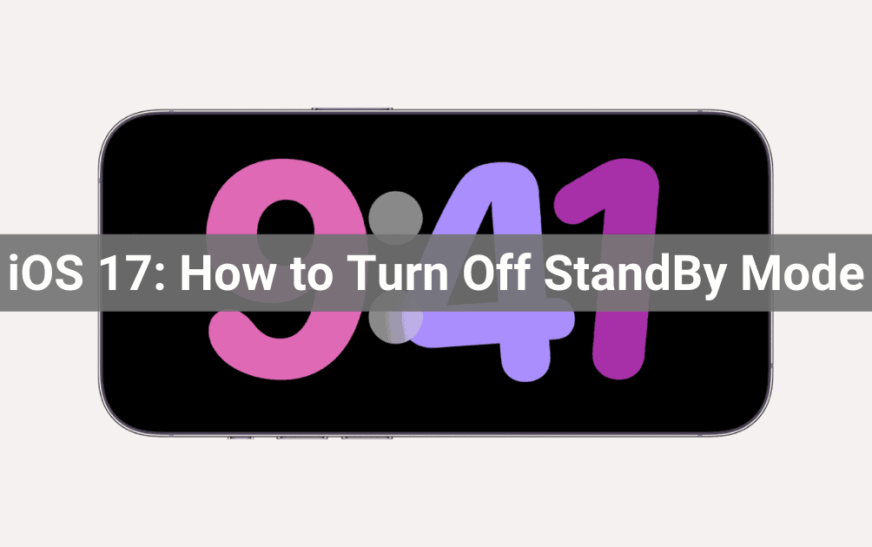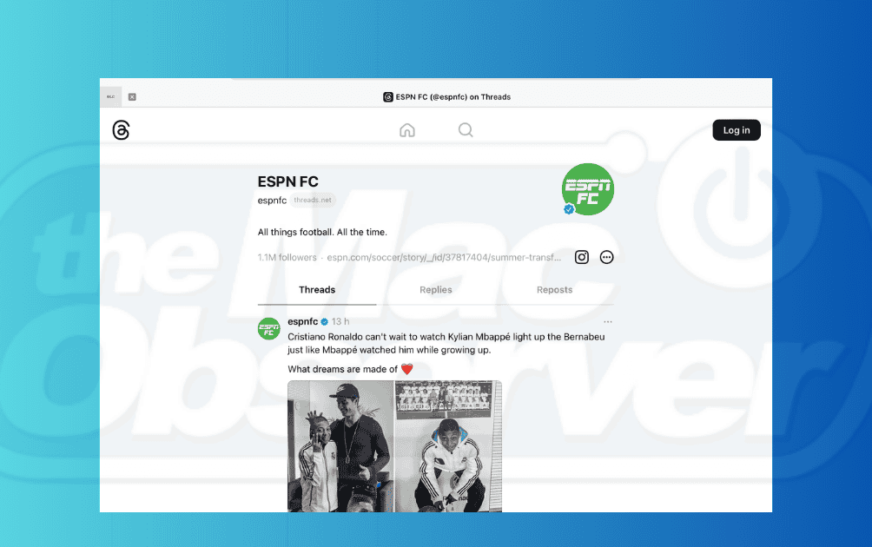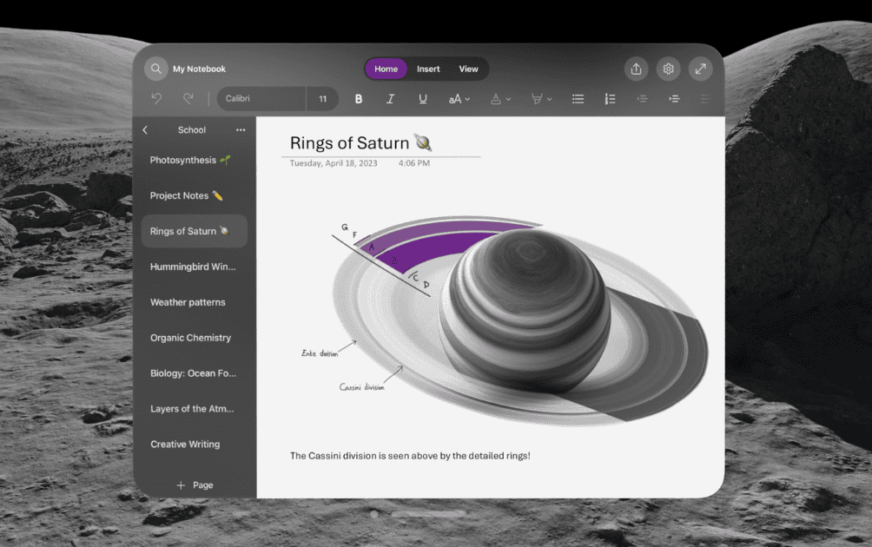iOS 17 a introduit le mode StandBy, une fonctionnalité unique qui transforme votre iPhone en un écran intelligent (coûteux) pendant le chargement. Il est livré avec des cadrans d’horloge personnalisables, des diaporamas de photos et même une intégration de widgets.
Cependant, il s’agit également d’une amélioration esthétique, et ses inconvénients l’emportent sans doute sur ses avantages. L’activité d’affichage constante pourrait potentiellement entraîner une décharge accrue de la batterie et un vieillissement de l’écran au fil du temps. Quelle que soit votre opinion sur le mode veille, il est préférable de savoir comment désactiver cette fonction.
Comment sortir un iPhone du mode veille sous iOS 17 ?
1. Désactivez le mode veille dans l’application Paramètres
Temps nécessaire : 1 minute
Suivez les étapes ci-dessous pour sortir votre iPhone du mode veille
- Allez au Paramètres application sur votre iPhone.
- Robinet Attendre.

- Désactivez le Mode veille changer.

Mais que se passe-t-il si cette méthode ne fonctionne pas sur votre iPhone ? Devez-vous supporter le mode StandBy chaque fois que vous chargez votre iPhone en position paysage ? Heureusement, non. Vous pouvez prendre une autre étape pour désactiver le mode veille.
2. Forcer le redémarrage de votre iPhone
Essayez de forcer le redémarrage de votre iPhone, même si vous n’aimez pas le faire. Cela n’endommagera pas votre appareil. Au contraire, c’est un moyen rapide de corriger les erreurs de cache, les bogues temporaires ou les erreurs système qui interfèrent avec des fonctions telles que le mode veille.
- Appuyez et relâchez rapidement le Monter le son bouton.
- Appuyez et relâchez rapidement le Baisser le volume bouton.
- Appuyez et maintenez le Sommeil/Réveil jusqu’à ce que le logo Apple apparaisse à l’écran.
- Lâchez le bouton et laissez votre iPhone redémarrer.
Comment fonctionne le mode veille dans iOS 17 ?
Le mode veille est activé par défaut sur iOS 17 et les versions antérieures. Vous pouvez y accéder via Paramètres > Veille, bien qu’il s’allume automatiquement chaque fois que vous réinitialisez ou mettez à jour votre iPhone.
À la base, votre iPhone devient un écran intelligent plein écran. Vous aurez accès aux widgets personnalisables de diverses applications, telles que News+, Musique, Horloge, Téléphone et Météo. Il vous permet même de modifier l’intégralité de l’affichage en n’importe quelle image de votre bibliothèque. Créez à partir d’eux vos piles de widgets préférées.
Vous verrez un message de bienvenue rapide la première fois que vous activerez le mode veille. L’affichage par défaut disponible comprend une horloge analogique et un widget de calendrier, mais vous pouvez les modifier dès le départ.
Si vous utilisez l’iPhone 14 Pro et les modèles ultérieurs qui en sont dotés, vous pouvez activer l’affichage permanent. Cela maintiendra le mode veille affiché sur votre écran tant que votre iPhone sera en mode paysage et branché sur une source d’alimentation. Pendant ce temps, sur d’autres modèles, l’écran s’allume et s’éteint par intermittence.
Si vous décidez de laisser le mode veille activé sur votre iPhone, d’autres options de personnalisation sont disponibles. Vous n’êtes pas limité à l’affichage par défaut d’une horloge analogique et d’un widget de calendrier ; vous pouvez modifier cette configuration et ajouter d’autres widgets à votre guise.